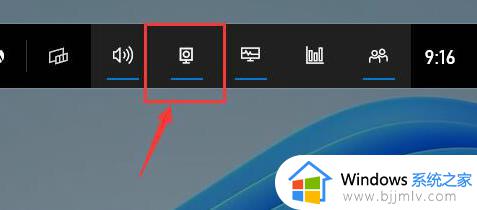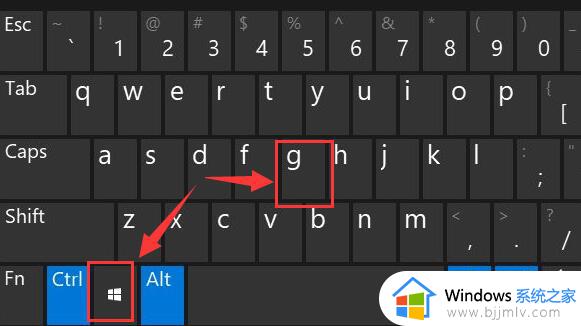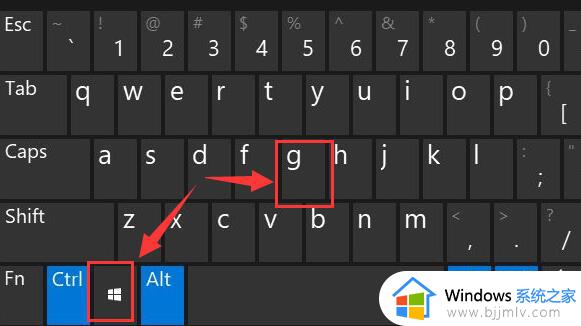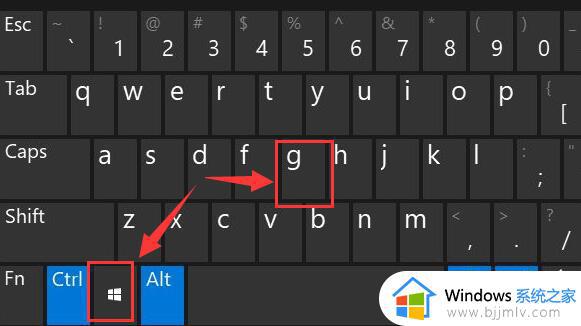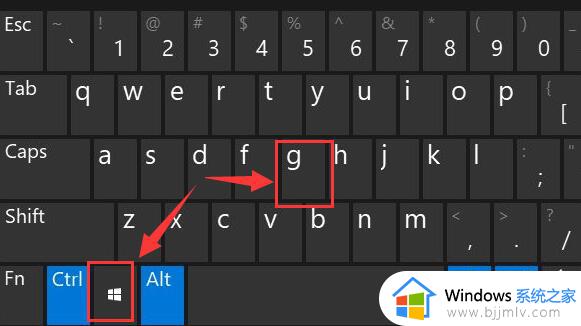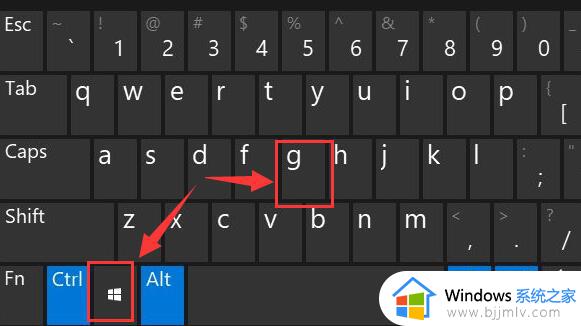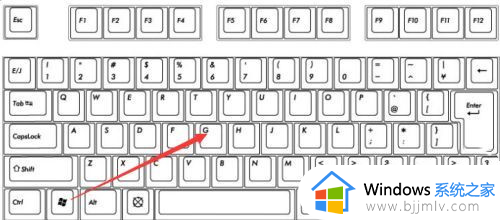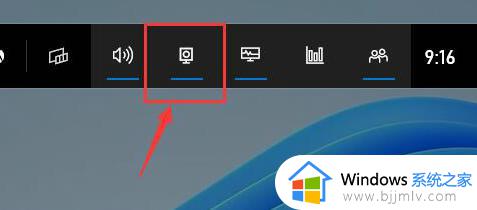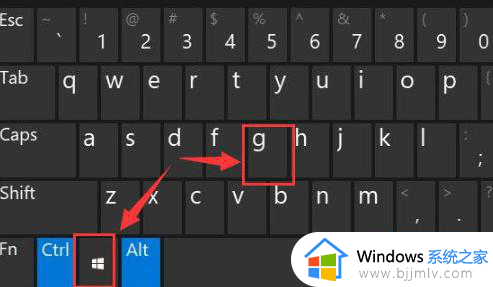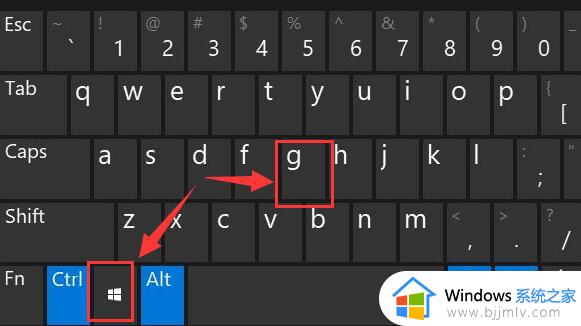win11自带的录屏功能在哪里啊 windows11自带录屏怎么用
更新时间:2024-03-04 17:29:05作者:jkai
在工作和生活中,小伙伴们可能需要进行屏幕录制来记录操作过程、制作教程或保存重要信息。win11操作系统为小伙伴们提供了方便的自带录屏功能,让屏幕录制变得轻松而简单,但是很多小伙伴都不知道win11自带的录屏功能在哪里啊,下面小编就教大家windows11自带录屏怎么用,快来一起看看吧。
具体方法
方法一:
1、首先按下快捷键“win+g”就可以打开win11自带的录屏工具。
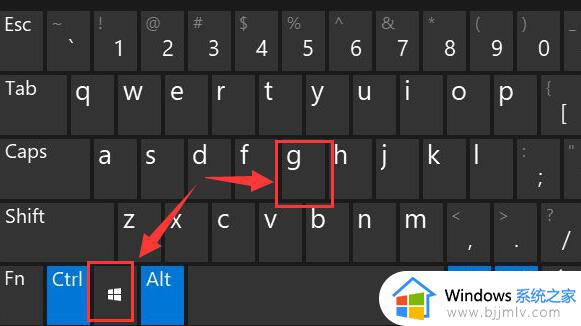
2、打开后,点击上方的捕获按钮,如图所示。
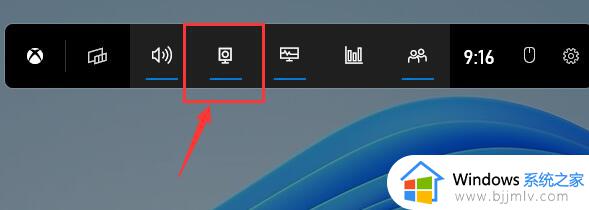
3、接着会在左上角弹出捕获窗口,点击如图所示的按钮就可以开始录屏了。
方法二:
1、如果上面方法没有办法打开录制窗口。
2、可以进入系统设置,然后在左侧边栏中进入“游戏”
3、在右边进入“屏幕截图”选项。
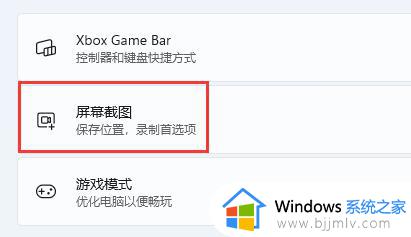
4、在其中就可以开启屏幕录制过程了,打开后使用方法一即可录屏。
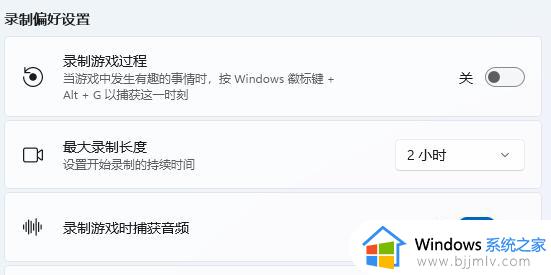
以上全部内容就是小编带给大家的windows11自带录屏使用方法详细内容分享啦,碰到这种情况的小伙伴,可以跟着小编一起来看看吧,希望可以帮助到大家。